word目录自动生成
撰写长篇文档,尤其是学术论文、报告或书籍时,手动创建目录不仅耗时费力,还容易出错,幸运的是,Microsoft Word提供了自动生成目录的功能,极大地简化了这一过程,本文将详细介绍如何在Word中自动生成目录,包括步骤、注意事项以及一些实用技巧,帮助你高效完成文档排版。
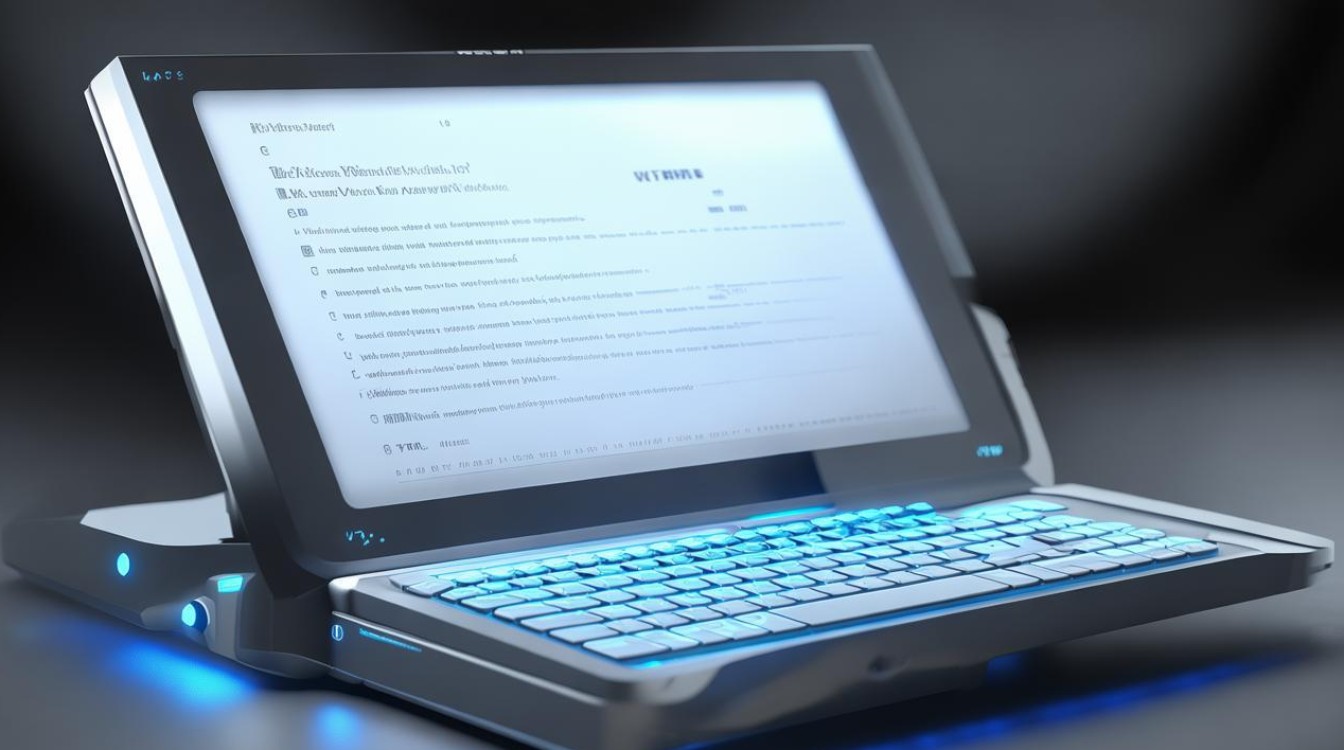
理解Word目录自动生成的基本原理
Word目录自动生成功能基于文档中的标题样式(如“标题1”、“标题2”等),通过识别这些样式,Word能够自动收集并整理出各级标题及其对应的页码,形成目录,正确应用标题样式是自动生成目录的前提。
自动生成目录的步骤
样式
- 选择文本:选中你想要作为目录项的文本,比如章节标题。
- 应用样式:在“开始”选项卡中,找到“样式”组,点击相应的标题样式(如“标题1”代表一级标题,“标题2”代表二级标题,依此类推),如果样式不符合需求,可以右键点击样式名称,选择“修改”进行调整,包括字体、字号、段落格式等。
更新目录
- 插入目录:将光标放置在你希望目录出现的位置,通常是文档的开头,在“引用”选项卡中,点击“目录”按钮,选择“自动目录”或“自定义目录”。
- 选择格式:Word提供了多种预设的目录样式,你可以直接选用,也可以点击“自定义目录”进行更详细的设置,如是否显示页码、页码对齐方式等。
- 生成目录:选择好后,点击“确定”,Word将自动根据你的标题样式生成目录。
更新目录
- 手动更新:当文档内容发生变化,特别是标题或页码变动时,需要更新目录以保持准确性,只需右键点击目录中的任意位置,选择“更新域”->“更新整个目录”,或直接在“引用”选项卡中点击“更新目录”按钮。
- 自动更新:虽然Word不直接提供自动更新目录的开关,但每次打开文档时,如果目录显示为灰色底纹,表示目录需要更新,按照上述手动更新步骤操作即可。
注意事项与技巧
确保样式一致性
- 在整个文档中,保持同一级别的标题使用相同的样式,避免混淆。
- 如果文档由多人协作完成,建议共享一个包含标准样式的模板文件,以确保所有人应用的样式一致。
处理特殊格式
- 对于需要特殊格式的标题(如加粗、倾斜、下划线等),建议在修改样式时统一设置,而不是直接对文本应用格式,以免影响目录生成。
- 如果某些标题不想出现在目录中,可以将其样式设置为“正文”或自定义一个不参与目录生成的样式。
利用导航窗格
- Word的“导航窗格”(在“视图”选项卡中可找到)是一个很好的辅助工具,它可以直观显示文档结构,帮助你快速跳转到不同章节,同时也便于检查标题样式是否正确应用。
处理长文档
- 对于极长的文档,可以考虑将文档分成多个部分(使用“布局”->“分隔符”->“分节符”),并在每个部分末尾插入分节目录,以便读者更快定位到感兴趣的内容。
目录格式化
- 生成目录后,你可以通过调整字体、字号、缩进等方式美化目录外观,使其与文档整体风格协调。
- 注意目录的层次感,通过合理的缩进和不同的字体样式区分不同级别的标题。
常见问题解答FAQs
Q1: 为什么我的目录没有自动更新? A1: 可能是因为目录被锁定为静态文本,请确保目录是通过“引用”->“目录”插入的动态目录,并且每次需要更新时都执行了“更新目录”操作。

Q2: 如何删除目录中不需要的条目? A2: 直接删除目录中的条目可能会破坏目录结构,正确的做法是回到文档中,将不需要作为目录项的文本的样式改为“正文”或其他非目录样式,然后更新目录,该条目就会自动消失。
掌握Word目录自动生成的技巧,不仅能显著提升文档编辑效率,还能确保目录的准确性和专业性,希望本文的介绍能帮助你更好地利用这一功能

版权声明:本文由 数字独教育 发布,如需转载请注明出处。













 冀ICP备2021017634号-12
冀ICP备2021017634号-12
 冀公网安备13062802000114号
冀公网安备13062802000114号